Dalam artikel sebelumnya "Berkongsi kemahiran Word praktikal: Dua cara untuk mencari kandungan dengan cepat", kami mempelajari kemahiran carian Word. Hari ini kita akan bercakap tentang teknik carian dan ganti Word, dan memperkenalkan cara menggunakan 2 helah untuk memadam semua bahasa Inggeris dalam dokumen secara berkelompok.

Kadangkala, apabila kami menyalin atau memuat turun dokumen daripada Internet, dokumen ini mungkin mengandungi kedua-dua bahasa Inggeris dan Cina, tetapi kami tidak memerlukan kandungan Inggeris, hanya Keep Chinese. Ia akan menjadi sangat menyusahkan untuk memadam secara manual teks bahasa Inggeris ini ayat demi ayat Terutama apabila dokumen itu sangat panjang, operasi pemadaman manual akan menjadi sangat rumit dan sangat membosankan.
Jadi, adakah cara yang lebih cekap untuk memadamkan perkataan Inggeris ini dalam Word? Sudah tentu, anda tidak boleh mengabaikan fungsi carian dan ganti dalam Word pada masa ini. Ramai orang mungkin tahu bahawa teknik carian dan ganti Word sangat berkuasa dan kesannya agak baik. Malah, terdapat lebih daripada satu cara untuk memadamkan semua perkataan Inggeris dalam dokumen dalam Word secara berkumpulan.
Sebagai contoh, kami menyalin petikan daripada artikel Cina-Inggeris dalam talian, seperti yang ditunjukkan dalam gambar di bawah. Jika anda ingin memadamkan semua bahasa Inggeris dalam teks, kekalkan bahasa Cina.
Kesan:
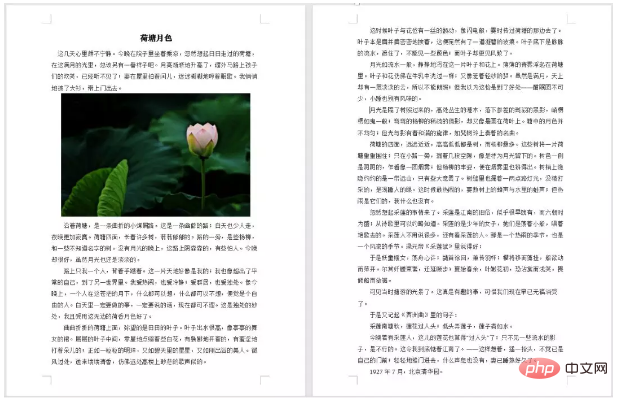
Sekarang, mari kita lihat pada pemadaman kelompok huruf dalam Word! Seluruh proses operasi adalah sangat mudah, hanya gerakkan tetikus!
Kaedah 1:
(1) Klik butang [Mula]-[Edit]-[Ganti] atau tekan [Ctrl H ] kekunci gabungan untuk membuka kotak dialog Cari dan Ganti, dan kemudian klik butang Lagi.
(2) Kembangkan lajur "Ganti", klik butang "Format Khas", dan pilih pilihan "Sebarang Surat" dalam menu timbul.
(3) Klik butang "Ganti Semua" dan klik butang "OK" dalam kotak gesaan "Semua Selesai".
(4) Pada masa ini, anda boleh mendapati bahawa tanda baca dalam perenggan Bahasa Inggeris belum dipadamkan Anda boleh memilih tanda baca dan tekan [Padam]. kunci untuk memadamnya.
(5) Semua huruf Inggeris dipadamkan dan hanya aksara Cina dikekalkan.

Operasi animasi GIF:
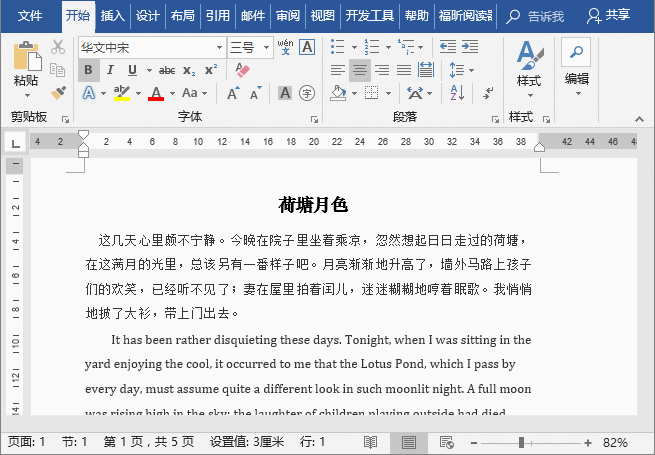
Kaedah 2: Gunakan carian Word dan gantikan kad bebas
(1) Klik butang [Mula]-[Edit]-[Ganti], atau tekan kombinasi kekunci [Ctrl H] untuk membuka kotak dialog "Cari dan Ganti". Masukkan "[A-Z,a-z]" dalam kotak teks "Cari apa" dan klik butang "Lagi".
(2) Semak [Use Wildcards] dan terus klik butang [Ganti Semua] untuk melengkapkan penggantian.
(3) Kembali ke dokumen dan anda akan melihat bahawa semua bahasa Inggeris dalam teks telah dipadamkan. Kemudian pilih tanda baca dan tekan kekunci [Padam] untuk memadamnya Kesannya adalah seperti yang ditunjukkan dalam rajah.
Petua operasi: Apabila mencari dan menggantikan, [A-Z,a-z] bermaksud mencari semua huruf Inggeris dengan huruf besar dan huruf kecil Inggeris a-z dalam dokumen.
Operasi animasi GIF:

OK, anak-anak, sudahkah anda mempelajarinya? Fungsi "Cari dan Ganti" dalam Word mempunyai banyak kegunaan yang menarik, anda boleh meneroka sendiri.
Tutorial yang disyorkan: "Tutorial Perkataan"
Atas ialah kandungan terperinci Perkongsian kemahiran Word Praktikal: Cara mengosongkan bahasa Inggeris dalam dokumen secara berkelompok. Untuk maklumat lanjut, sila ikut artikel berkaitan lain di laman web China PHP!
 Bagaimana untuk menukar warna latar belakang perkataan kepada putih
Bagaimana untuk menukar warna latar belakang perkataan kepada putih
 Bagaimana untuk memadam halaman kosong terakhir dalam word
Bagaimana untuk memadam halaman kosong terakhir dalam word
 Mengapa saya tidak boleh memadamkan halaman kosong terakhir dalam perkataan?
Mengapa saya tidak boleh memadamkan halaman kosong terakhir dalam perkataan?
 Word halaman tunggal menukar orientasi kertas
Word halaman tunggal menukar orientasi kertas
 perkataan kepada ppt
perkataan kepada ppt
 Nombor halaman perkataan bermula dari halaman ketiga sebagai 1 tutorial
Nombor halaman perkataan bermula dari halaman ketiga sebagai 1 tutorial
 Tutorial menggabungkan beberapa perkataan menjadi satu perkataan
Tutorial menggabungkan beberapa perkataan menjadi satu perkataan
 jadual sisipan perkataan
jadual sisipan perkataan